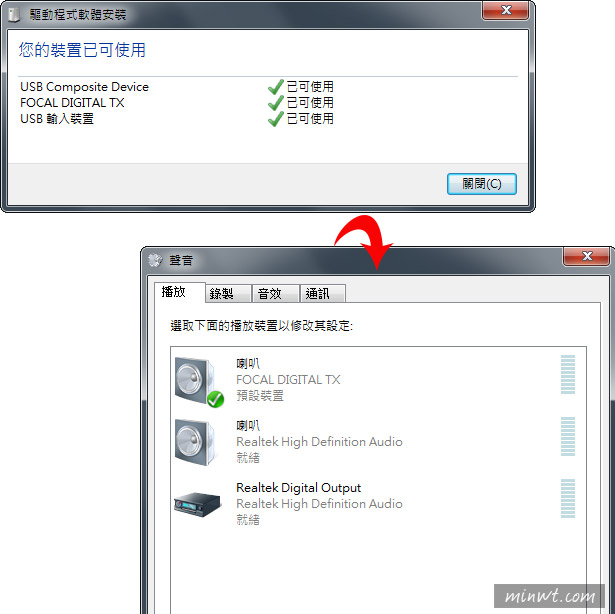先前分享《Focal Bird 2.1聲道》來自法國的好聲音「鳥語」並支援wifi傳輸,這款Focal喇叭內建就有Wifi傳輸功能,分別有給電腦與iPhone的wifi發射器,由於iPhone提供的是舊版的接頭,所以梅干當初則是選擇電腦版,因為電腦版無論是是MAC、Windows都可使用,至於iPhone的部分,只要透過Apple Airport就可將iPhone的音樂傳送出去,透過Wifi不但傳輸穩定,且可傳送較大的音樂檔,同時每次開機時,不用再作配對,讓聽音樂變得更便利,而官方所推出的Wifi配件,第一次需要進行些設定,之後只要開始立即就能使用,至於要怎麼來設定呢?其實設定也很簡單,現在就一塊來看看吧!
由於梅干上次是因為35週年,所以買喇叭就送Wifi傳輸器,而這是Focal官方的WIFI配件,外包裝採用黑色白線框簡單不失設計感。

打開後,外型就像一般的USB隨身碟。

接著將Focal傳輸器,與USB接頭連接在一起。

連接好後,翻到背面有顆小按鈕,按住不放讓它進行配對。

接著在擴大機後方,有個WIRELESS SYNC鈕,按住不放當出現頻閃時,表示開始進行配對。

配對好後,再將擴大機的頻道切到Wireless 。

當使用MAC時,對著喇叭圖示,按Alt鍵+滑鼠左鍵 ,就可切到FOCAL,接著就可始播放音樂。
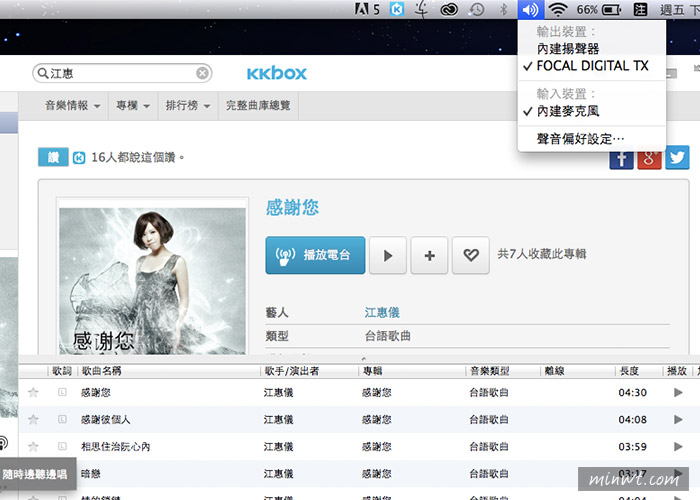
若使用Windows時,在聲音的地方,也將喇叭切到FOCAL,這樣就可開始播放音樂啦!